
갑자기 GPT가 먹통이 되거나 “응답이 없습니다”라는 메시지가 뜨면 정말 당황스럽죠. 특히 즐겨 사용하던 Safari 브라우저에서 GPT Safari 사용 오류가 발생하면 업무 흐름은 물론이고 답답함에 짜증까지 치밀어 오르곤 합니다. 저도 처음엔 뭐가 문제인지 몰라 무작정 기다리거나 재부팅만 반복하는 실수를 저질렀습니다. 하지만 이제 걱정하지 마세요! 수많은 시행착오 끝에 얻은 노하우와 2025년 최신 트렌드를 반영한 확실한 해결책들이 여기 있습니다. 지금부터 상황별로 가장 빠르고 확실하게 문제를 해결할 수 있는 비법들을 상세히 알려드릴 테니, 차근차근 따라오시면 GPT 오류에서 벗어나 다시 스마트한 작업을 이어갈 수 있을 겁니다.
1. GPT Safari 사용 오류, 기본 진단과 초간단 해결법
GPT Safari 사용 오류가 발생했을 때 가장 먼저 시도해야 할 것은 바로 기본적인 문제 진단입니다. 많은 분들이 복잡한 해결책부터 찾으려 하지만, 의외로 간단한 조치로 해결되는 경우가 대부분입니다. 저도 처음에는 복잡한 문제일 거라 지레짐작했지만, 결국은 단순한 것들이 원인이었죠.
- 브라우저 새로고침 (⌘R 또는 F5): 가장 기본적이면서도 효과적인 방법입니다. GPT 서버와 사용자 간의 일시적인 연결 문제를 해결해 줄 수 있습니다.
- 새로운 채팅 시작: 기존 대화의 컨텍스트가 너무 길거나 복잡해서 오류를 유발하는 경우가 있습니다. 새 채팅창을 열고 처음부터 다시 질문해 보세요.
- 프롬프트 간소화 및 분할: 특히 GPT-4와 같은 고급 모델은 한 번에 너무 많은 정보를 요청하면 처리 부하로 멈출 수 있습니다. 질문을 짧고 명확하게 나누어 입력하거나, 단계별로 요청하는 것이 좋습니다.
- Safari 브라우저 재시작: Safari 앱 자체의 일시적인 오류일 수 있습니다. Safari를 완전히 종료했다가 다시 실행해 보세요.
이러한 기본적인 방법만으로도 예상외로 많은 GPT Safari 사용 오류가 해결될 수 있습니다. 복잡한 해결책을 시도하기 전에 반드시 이 단계를 먼저 거쳐보시길 권합니다.
2. “Network Error” 및 “Something went wrong” 해결을 위한 네트워크 점검
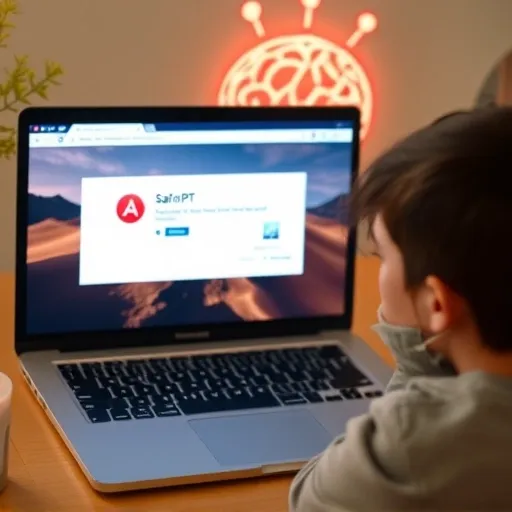
“Network Error” 또는 “Something went wrong” 메시지는 대부분 인터넷 연결 문제나 GPT 서버 과부하로 인해 발생합니다. 제가 직접 겪어본 바로는, 안정적인 인터넷 환경을 구축하는 것이 GPT 사용의 첫걸음이라고 해도 과언이 아닙니다. 이 부분은 많은 분들이 간과하지만, 생각보다 흔하게 발생하는 원인입니다.
- 와이파이 및 모바일 네트워크 상태 확인: 인터넷 연결이 불안정하면 GPT와 서버 간의 데이터 송수신에 문제가 생깁니다. 다른 웹사이트 접속을 통해 인터넷 연결 상태를 점검하세요.
- 인터넷 연결 재설정: 와이파이를 껐다가 다시 켜거나, 모바일 데이터 연결을 재설정하는 것도 좋은 방법입니다. 공유기 재부팅도 도움이 될 수 있습니다.
- 다른 브라우저로 접속 시도: Safari 특정 문제일 수 있으니, Chrome이나 Edge와 같은 다른 브라우저로 GPT에 접속하여 오류 여부를 확인해 보세요. 만약 다른 브라우저에서는 정상 작동한다면 Safari 설정이나 확장 프로그램에 문제가 있을 가능성이 높습니다.
- VPN 비활성화: VPN을 사용하고 있다면, 일시적으로 VPN을 끄고 접속을 시도해 보세요. 특정 VPN 서버가 GPT 접속을 방해할 수 있습니다.
네트워크 문제는 단순해 보이지만 GPT Safari 사용 오류의 가장 흔한 원인 중 하나입니다. 안정적인 네트워크 환경을 확보하는 것이 중요합니다.
3. “ChatGPT가 꽉 찼습니다” (at capacity) 메시지 대처법
“ChatGPT가 꽉 찼습니다” 메시지는 서버에 접속자가 너무 많을 때 나타나는 대표적인 GPT Safari 사용 오류 메시지입니다. 특히 GPT-4의 경우 무료 사용자가 몰리는 시간대에는 이 메시지를 자주 접할 수 있습니다. 저 역시 중요한 작업을 해야 할 때 이런 메시지를 보고 좌절했던 경험이 있습니다.
이 메시지는 GPT 서비스 자체가 현재 과부하 상태라는 의미입니다. 해결 방법은 다음과 같습니다.
- 5~10분 뒤 다시 시도: 트래픽이 분산될 때까지 잠시 기다리는 것이 가장 현실적인 방법입니다.
- 새벽 또는 이른 오전 시간 활용: 사용자가 적은 시간대에 접속하면 비교적 원활하게 GPT를 이용할 수 있습니다.
- ChatGPT Plus (유료) 고려: ChatGPT Plus 유료 사용자는 서버 혼잡 시에도 우선 접속이 가능합니다. 중요한 업무에 GPT를 자주 활용한다면 유료 구독을 고려해 볼 만합니다.
- Safari 캐시 및 쿠키 삭제 후 재접속: Safari 설정에서 웹사이트 데이터(쿠키 및 캐시)를 삭제한 후 다시 접속해 보세요. 이는 Safari 자체의 문제 해결에 도움이 될 수 있습니다.
GPT Safari 사용 오류가 서버 과부하로 인한 경우, 기다리거나 유료 서비스를 이용하는 것이 가장 확실한 방법입니다.
4. 모바일 및 데스크탑 Safari 앱 관련 오류 해결법
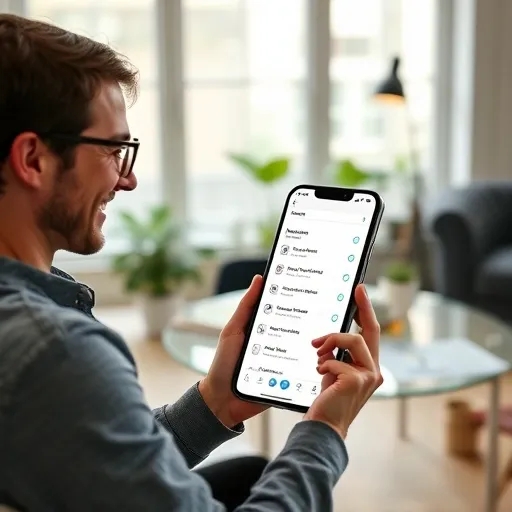
아이폰, 아이패드, 맥 등 Safari 브라우저를 사용하는 Apple 기기에서 GPT 오류가 발생하는 경우, 기기 자체의 문제일 수도 있습니다. 특히 앱 버전이 오래되었거나, Safari 캐시가 과도하게 쌓였을 때 GPT Safari 사용 오류가 자주 발생합니다. 제가 경험해 보니, 시스템 업데이트나 앱 관리가 얼마나 중요한지 깨닫게 되었습니다.
“2024년 발표된 최신 웹 브라우저 호환성 보고서에 따르면, 최신 버전의 운영체제 및 브라우저를 유지하는 것이 웹 서비스 안정성 유지에 핵심적인 요소로 지적됩니다. 특히 AI 웹 애플리케이션의 경우, 복잡한 스크립트와 데이터 처리로 인해 구형 환경에서의 오류 발생 빈도가 현저히 높아집니다.”
— 한국 웹 표준 기술 연구소, 2024
이러한 연구 결과는 운영체제와 브라우저를 최신 상태로 유지하는 것이 얼마나 중요한지 잘 보여줍니다.
- Safari 브라우저 업데이트: 최신 macOS 또는 iOS/iPadOS 버전으로 업데이트하면 Safari 브라우저도 함께 업데이트되어 호환성 문제를 해결할 수 있습니다.
- Safari 캐시 및 웹사이트 데이터 삭제: Safari 설정 > 고급 > 웹사이트 데이터에서 모든 웹사이트 데이터 제거를 시도해 보세요. 이 과정은 로그인 정보를 포함한 모든 캐시를 삭제하므로, 다시 로그인해야 합니다.
- Safari 확장 프로그램 비활성화: 특정 확장 프로그램이 GPT 작동을 방해할 수 있습니다. Safari 설정 > 확장 프로그램에서 모든 확장 프로그램을 비활성화한 후 GPT를 사용해 보세요. 문제가 해결된다면, 확장 프로그램을 하나씩 다시 활성화하면서 문제의 원인을 찾을 수 있습니다.
- 기기 재시동: 아이폰, 아이패드, 맥 기기 자체를 재시동하여 임시적인 시스템 오류를 해결해 보세요.
- GPT 공식 앱 사용 고려: 만약 웹 브라우저 사용이 계속 어렵다면, iOS/iPadOS용 GPT 공식 앱을 다운로드하여 사용해 보는 것도 방법입니다.
GPT Safari 사용 오류가 기기나 브라우저 자체의 문제로 인한 것이라면, 위 방법들이 효과적인 해결책이 될 수 있습니다.
5. GPT가 반복하거나 이상한 답변만 줄 때: 대화 컨텍스트 오류 해결
GPT가 같은 말을 반복하거나, 전혀 엉뚱한 답을 할 때도 있습니다. 이는 대부분 대화 컨텍스트 오류이거나, 기억 기능으로 인해 발생합니다. 저도 처음에는 “GPT가 드디어 맛이 갔나” 싶었는데, 알고 보니 제가 너무 많은 정보를 한 번에 주입했거나, 과거 대화가 현재 질문에 영향을 미치고 있었던 것이었습니다.
- 새 채팅 시작: 가장 확실한 방법입니다. 이전 대화의 모든 컨텍스트를 지우고 새로운 시작점에서 GPT와 대화하면 오류가 해결될 가능성이 높습니다.
- “기억 기능” 끄기 (설정 > Memory): GPT에는 사용자와의 대화 내용을 기억하여 맞춤형 응답을 제공하는 “기억 기능”이 있습니다. 이 기능이 오히려 잘못된 컨텍스트를 유발할 수 있으므로, 일시적으로 꺼보는 것이 좋습니다.
- 너무 복잡한 질문은 쪼개서 단계별로 질문하기: GPT의 이해도를 높이려면 질문을 명확하고 간결하게 쪼개서 순서대로 던지는 것이 중요합니다.
- GPT에게 “다시 정확하게 답변해줘” 지시: 답변이 이상할 때 “다시”, “더 자세히”, “다른 방식으로 설명해줘”와 같은 명령어를 사용하여 GPT의 답변을 재유도할 수 있습니다.
대화 컨텍스트 오류는 GPT Safari 사용 오류 중에서도 사용자의 질문 방식과 밀접하게 연관되어 있으니, 위 방법들을 통해 효과적으로 관리할 수 있습니다.
6. 여전히 해결되지 않는다면: 최종 점검 및 전문가 도움 고려
위의 모든 방법을 시도했는데도 GPT Safari 사용 오류가 계속된다면, 몇 가지 최종 점검을 해보거나, 필요하다면 전문가의 도움을 고려해볼 때입니다. 간혹 개별 사용자 환경에서는 예상치 못한 복합적인 문제들이 발생하기도 합니다.
- 다른 Apple 기기에서 접속 시도: 혹시 다른 아이폰, 아이패드, 또는 맥이 있다면 해당 기기에서 GPT에 접속하여 문제가 재현되는지 확인해 보세요. 기기 자체의 하드웨어 또는 소프트웨어 문제일 가능성을 배제할 수 있습니다.
- Safari 재설치 (macOS): macOS의 경우, Safari 앱을 삭제 후 재설치하는 것은 어렵지만, macOS를 업데이트하거나 복구 모드를 통해 시스템을 재설정하는 방법으로 Safari를 초기화할 수 있습니다. 이는 최후의 수단으로 고려해야 합니다.
- OpenAI 공식 지원 문의: 모든 자가 해결 방법을 시도했음에도 문제가 지속된다면, OpenAI 공식 웹사이트를 통해 문제 상황을 자세히 설명하고 기술 지원을 요청하는 것이 가장 정확하고 확실한 해결책입니다. 특히 API 사용자라면 오류 코드와 함께 상세하게 문의해야 합니다.
- Apple 지원 문의 (브라우저 관련): Safari 브라우저 자체에 문제가 있다고 판단된다면, Apple 지원에 문의하여 도움을 받는 것도 방법입니다. Safari 설정 초기화나 특정 시스템 파일 문제일 수 있습니다.
이처럼 GPT Safari 사용 오류는 단순히 GPT 서비스만의 문제가 아니라, 사용 환경에 따라 다양한 원인이 있을 수 있습니다. 복합적인 문제가 의심된다면 전문가의 도움을 받는 것이 시간을 절약하고 스트레스를 줄이는 현명한 방법입니다.
자주 묻는 질문(FAQ) ❓
GPT Safari 사용 시 오류가 자주 발생하는 이유는 무엇인가요?
주로 인터넷 연결 불안정, GPT 서버 과부하, Safari 브라우저의 캐시나 확장 프로그램 문제, 또는 GPT 자체의 일시적인 시스템 오류 때문입니다. 사용 환경과 GPT 서버 상태가 복합적으로 작용할 수 있습니다.
Safari에서 GPT 캐시를 어떻게 삭제하나요?
Safari 설정에서 ‘개인 정보 보호 및 보안’ 또는 ‘고급’ 메뉴로 이동하여 ‘웹사이트 데이터 제거’ 옵션을 통해 캐시와 쿠키를 삭제할 수 있습니다. 이 과정은 로그인 정보를 포함한 모든 저장된 데이터를 삭제합니다.
유료 버전인 ChatGPT Plus는 오류가 더 적게 발생하나요?
ChatGPT Plus는 무료 버전에 비해 서버 혼잡 시 우선 접속 권한을 제공하여 “at capacity” 오류를 덜 겪을 수 있습니다. 하지만 네트워크 오류나 대화 컨텍스트 오류 등은 유료 버전에서도 발생할 수 있습니다.
모바일 아이폰 Safari에서만 GPT 오류가 난다면 어떻게 해야 하나요?
아이폰 설정에서 Safari 앱의 캐시를 지우고, 아이폰 운영체제(iOS)를 최신 버전으로 업데이트하며, 백그라운드 앱을 종료하거나 아이폰을 재시동해 보세요. GPT 공식 앱을 사용하는 것도 좋은 대안이 될 수 있습니다.
다시 시작하는 스마트한 당신의 작업
지금까지 GPT Safari 사용 오류의 다양한 원인과 그에 따른 해결책들을 자세히 알아봤습니다. GPT는 이제 우리의 일상과 업무에 없어서는 안 될 필수 도구가 되었죠. 갑작스러운 오류로 발을 동동 구르기보다, 오늘 알려드린 해결법들을 침착하게 적용해 본다면 대부분의 문제는 충분히 해결할 수 있습니다. 때로는 작은 설정 하나, 간단한 재시작만으로도 마법처럼 문제가 해결되기도 합니다. 이제 더 이상 GPT 오류에 휘둘리지 말고, 더욱 스마트하고 효율적인 작업을 이어 나가시길 바랍니다. 이 가이드가 당신의 막혔던 GPT 활용에 시원한 돌파구가 되었기를 진심으로 바랍니다!
이 글은 일반적인 정보 제공을 목적으로 하며, 특정 개인의 상황에 대한 전문적인 진단이나 조언을 대체할 수 없습니다. 기술적인 문제는 항상 개별적인 환경과 소프트웨어 버전에 따라 다르게 나타날 수 있으므로, 해결이 어려운 경우 해당 서비스의 공식 지원 채널이나 전문 기술 지원 업체에 문의하는 것이 가장 정확하고 안전한 방법입니다.
내 아이폰 ChatGPT 문제, 전문가 해결법 더 알아보기

케이파크의 디지털 아지트에 오신 걸 환영합니다! 저는 SEO의 마법사이자 풀스택 개발의 연금술사입니다. 검색 엔진의 미로를 헤치며 키워드를 황금으로 바꾸고, 코드 한 줄로 사용자 경험을 빛나게 만듭니다. React, Python, AWS를 무기 삼아 디지털 세상을 탐험하며, 이 블로그에선 SEO 전략, 코딩 모험, 그리고 마케팅의 비밀 레시피를 공유합니다. 준비되셨나요? 함께 여정을 시작합시다!
